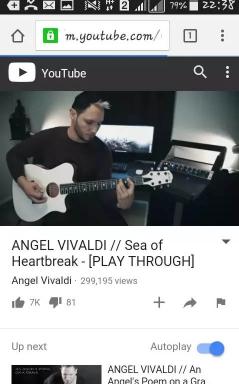İPhone iOS 13 ve iPad iPadOS 13'te Otomatik Parlaklık Nasıl Devre Dışı Bırakılır
Miscellanea / / August 05, 2021
Apple’ın iOS 13 ve iPadOS 13'teki Otomatik Parlaklık, Oldukça eksiksiz ve Faydalı özelliklerdir. Varsayılan olarak, Otomatik parlaklık pilden tasarruf etmemizi ve Otomatik Parlaklığı devre dışı bırakmamızı sağladı. Ayrıca gece boyunca doğrudan ışıkla gözünüzü etkilemesine yardımcı olur. Apple bile kısa süre önce pili uzatmak ve size mükemmel bir düşük ışık durumu sağlamak için en son Karanlık Modu tanıttı.
Otomatik Parlaklığı devre dışı bırakmak herhangi bir Video veya Film izlerken kullanışlıdır, çünkü herhangi bir parazit olmasını isteyebilirsiniz ve parlaklığınızın ayarlandığı fark edilir. Bununla birlikte, Netflix'i cihazımda maksimum güçte izlemeyi seviyorum ve maksimumda kalmak istiyorum.
Apple, bazı basit adımlarla iPhone'da Otomatik Parlaklığı Devre Dışı Bırakmanıza izin verir. Tercihinize göre Otomatik Parlaklığı nasıl bulabileceğinizi ve Nasıl Devre Dışı Bırakacağınızı size öğreteceğiz. Önceden oldukça kolaydır, ancak iOS 13 ve iPadOS'tan sonra oldukça karmaşık çünkü Otomatik Parlaklık Ayarı artık Ekran ve Parlaklık'ta mevcut değil.

İçindekiler
- 1 İOS 13 veya iPad 13'te Otomatik Parlaklığı Nasıl Devre Dışı Bırakabilirsiniz?
- 2 İPhone ve iPad'de Otomatik Parlaklık Nasıl Etkinleştirilir
- 3 İPhone ve iPad'inizde Otomatik Parlaklığı etkinleştirin
- 4 İOS 13'ten önce Ekran Parlaklığını Manuel Olarak Ayarlama
İOS 13 veya iPad 13'te Otomatik Parlaklığı Nasıl Devre Dışı Bırakabilirsiniz?
- Aç "Ayar" iPhone veya iPad'inizde uygulama.
- Aşağı kaydırın ve şuraya gidin: "Ulaşılabilirlik."
- Şimdi aşağı kaydırın ve seçin "Ekran ve Metin Boyutu."
(Vizyon Bölümü altında bulacaksınız.) - Burada sizin için ayar bulacaksınız. "Otomatik parlaklık."
- Devre dışı bırakma moduna geçin Otomatik parlaklık.
- İşte bu ve şimdi yapabilirsiniz Ayardan çık.
İPhone ve iPad'de Otomatik Parlaklık Nasıl Etkinleştirilir
- Aç "Ayar" iPhone veya iPad'inizde uygulama.
- Aşağı kaydırın ve şuraya gidin: "Ulaşılabilirlik."
- Şimdi aşağı kaydırın ve seçin "Ekran ve Metin Boyutu."
(Vizyon Bölümü altında bulacaksınız.) - Burada sizin için ayar bulacaksınız. "Otomatik parlaklık."
- Etkinleştirmek için geçiş yapın Otomatik parlaklık.
- İşte bu ve şimdi yapabilirsiniz Ayardan çık.
Artık iPhone ve iPad, parlaklığı otomatik olarak ayarlamaz. Otomatik Parlaklık, ortam aydınlatma koşullarına göre bir sensör kullanarak ışığı değiştirerek oldukça iyi çalışır. Ancak bazen loş ortamlarda çok parlak sonuç vermez veya dışarıda ışınlanan güneşte düşük yoğunlukta kekemeye devam eder. Yanlış Otomatik Ayarlama algoritması, iPhone kullanıcılarının çoğunun iOS 13 ve iPadOS 13'te Otomatik Parlaklığı devre dışı bırakmayı seçmesinin temel nedenidir.
İPhone ve iPad'inizde Otomatik Parlaklığı etkinleştirin
Sonunda, Otomatik Parlaklığı tekrar etkinleştirmek isterse, tekrar ince ayar yapabilirsiniz. Aynı ayarı takip etmeli ve ardından sonunda geçişi açmalısınız.
Apple, Otomatik Parlaklığı uzun süre sürekli olarak değiştiriyor, bu can sıkıcı bir durum, ancak Android'e benzer bir temel kullanmaları gerektiğine inanıyoruz. İOS 12 Otomatik Parlaklık ayarını paylaşacağız. Bir göz atın.
İOS 13'ten önce Ekran Parlaklığını Manuel Olarak Ayarlama
- İPhone ve iPad'inizde "Ayarlar" ı açın
- "Ekran ve Parlaklık" a gidin
- Parlaklık Kaydırıcısını sürükleyin
(Parlaklığı ayarlamak için parmağınızı soldan sağa hareket ettirebilirsiniz.) VEYA - Otomatik Parlaklığınızı Hızlı Ayarlayın
- "Kontrol Merkezi" ni açın
- Parlaklık Kaydırıcısını sürükleyin
(Işığı değiştirmek için parmağınızı soldan sağa hareket ettirebilirsiniz.)
Deneyiminizi bize bildirin veya iPhone veya iPad'de Otomatik Parlaklık mı kullanıyorsunuz? Düşüncelerinizi aşağıdaki yorum bölümünde paylaşın.
Romeshwar, Lakhs Tarafından Sevilen bir Teknoloji Gazetecisidir. Saygın Web Sitesi için 4 Nisan 2019 Tarihli Çok Sayıda Makale için teşekkürler. Tarafsız bir görüş, Nasıl Yapılır Kılavuzları, Kaliteli İçerik Sunun ve Bilgilendirici. Teknolojinin Açlığından Memnun Olmak İçin Kükreme.